إذا كانت البلوتوث قيد التشغيل. لماذا يتعذر على Bluetooth العثور على الأجهزة المتاحة للاتصال
قبل الشروع في دراسة السؤال نفسه ، سنكتشف ما هو البلوتوث وكيف يعمل.
ما هو البلوتوث؟ هذه وحدة لنقل البيانات لاسلكيًا.يمكن أن تكون ملفات صوتية وتدفق (صوتي) وعادية. يعمل في وضعين: كجهاز استقبال وجهاز إرسال. لا غنى عن هذا الجهاز اللاسلكي لنقل الملفات من هاتفك الذكي إلى جهاز الكمبيوتر الخاص بك.
يمكن أن يكون محول البلوتوث من إصدارات أو إصدارات مختلفة ، بدءًا من الإصدار 1.0 الذي صدر في عام 1998 وكان به عدد من مشكلات التوافق ، وينتهي بالإصدار 4.1 مع استهلاك منخفض للطاقة وسرعة عالية.
الخامس أجهزة كمبيوتر محمولة، تقلل الوحدة اللاسلكية من عمر بطارية الجهاز. لذلك ، قدمت الشركات المصنعة كلاً من الأجهزة والبرامج لتمكين / تعطيل هذه الوحدات. فيما يلي التعليمات حول كيفية تمكين محول البلوتوث على الكمبيوتر المحمول.
كيفية معرفة ما إذا كان الكمبيوتر المحمول مزودًا بتقنية البلوتوث
يمكنك محاولة تشغيل الأجهزة أو إيقاف تشغيلها ، مع اللغز بشأن سبب عدم نجاحها. لكنها قد لا تكون في الكمبيوتر المحمول.
هناك عدة طرق للتحقق من توفر وظيفة على جهاز كمبيوتر محمول.
- عن طريق رقم جزء الكمبيوتر المحمول ؛
- بواسطة الملصقات المقابلة ؛
- من خلال وجود مؤشر حالة البلوتوث.
رقم الجزء هو الاسم الكامل لطراز الكمبيوتر المحمول.على سبيل المثال ، إذا كنا نتحدث عن ASUS ، فستبدو كما يلي: X102BA-DF010H. من خلال إدخال هذا الرقم في البحث على موقع الشركة المصنعة ، يمكنك معرفة ما إذا كان الكمبيوتر المحمول يحتوي على هذه الوظيفة.
كن حذرًا وتحقق بعناية مما إذا كانت جميع الأحرف والأرقام تتطابق مع نموذجك. قد يتطابق الرقم الذي يحتوي على اختلاف بسيط مع جهاز كمبيوتر محمول مختلف تمامًا.
في بعض الأحيان ، يشير مصنعو أجهزة الكمبيوتر المحمول إلى توفر خيارات إضافية مع الملصقات. لذلك ، يمكن لصق ملصق بنموذج وإصدار البلوتوث على الجزء السفلي من العلبة. إذا كان هناك مثل هذا الملصق في الجزء السفلي من جهاز الكمبيوتر الخاص بك ، فكل شيء في مكانه الصحيح.

إذا كان هناك شعار بلوتوث صغير على لوحة أجهزة الكمبيوتر المحمول ، فهذه علامة أكيدة على وجوده هذا الكمبيوتر المحمول... إذا لم يكن موجودًا ، فأنت بحاجة إلى فحص لوحة المفاتيح بحثًا عن مفاتيح التشغيل السريع لتمكين هذا الخيار. لكن أضمن طريقة هي التحقق من رقم الشريك الذي لا يكذب أبدًا.
بلوتوث في BIOS
في بعض الأحيان ، بعد تغيير تكوين الأجهزة ، أو بعد إعادة تثبيت نظام التشغيل أو بعد التلاعب بالكمبيوتر ، لا يرى النظام الأجهزة اللاسلكية: لا وحدات البلوتوث ولا Wi-Fi. إنها علامة أكيدة على تعطيل هذه الوحدات بواسطة البرامج من خلال BIOS.
كيفية تشغيل البلوتوث على جهاز كمبيوتر محمول في BIOS؟ يمكنك القيام بما يلي:
- انتقل إلى BIOS. للقيام بذلك ، تحتاج إلى الضغط باستمرار على مفتاح DEL أو F2 عند بدء تشغيل الكمبيوتر المحمول. الخامس أحدث الإصداراتأجهزة الكمبيوتر المحمولة للانتقال إلى BIOS ، استخدم مفاتيح ESC أو F1 ؛
- تحقق من حالة وحدة البلوتوث. مقابل القيمة "bluetooth" يجب أن تكون "تمكين". إذا تم عرض "تعطيل" ، قم بتغيير القيمة. إذا كان من المستحيل تشغيله أو إيقاف تشغيله في BIOS ، فهذا يعني أنه نشط باستمرار. إذا كان في التمهيد BIOSإنه غير مرئي - تحتاج إلى قلب الصفحات والقوائم ؛
- تأكد من حفظ تغيير الإعدادات وإعادة تشغيل جهاز الكمبيوتر الخاص بك. بعد ذلك ، سيكتشف نظام التشغيل جهازًا جديدًا ويطلب سائقًا.
فيديو: كيفية تمكين wifi على كمبيوتر محمول Asus
كيفية تشغيل البلوتوث في جهاز كمبيوتر محمول
تحتاج أولاً إلى تثبيت برامج التشغيل التي توفرها الشركة المصنعة. حتى لو بعد تثبيتات Windowsيتم تضمين برامج التشغيل القياسية في النظام - قد لا تعمل بشكل صحيح معها نماذج مختلفةالأجهزة. تحتاج إلى تنزيل برامج التشغيل فقط من المواقع الرسمية لشركات تصنيع أجهزة الكمبيوتر المحمول.
الطريقة القياسية هي:
- في منطقة الإعلام ، انقر فوق رمز Bluetooth البيضاوي ؛
- في القائمة التي تفتح ، انقر فوق تمكين / تعطيل Bluetooth.
طرق التضمين
الأدوات الأساسية:
- باستخدام أزرار الأجهزة ؛
- باستخدام لوحة المفاتيح
- من خلال لوحة تحكم نظام التشغيل ؛
- من سطر الأوامر.
تحتوي بعض طرازات أجهزة الكمبيوتر المحمول على مفاتيح تبديل للأجهزة.إذا كان هناك ، فأنت بحاجة إلى نقله إلى الوضع "تشغيل". غالبًا ما توجد هذه المفاتيح في أجهزة الكمبيوتر المحمولة المتميزة مثل Sony VAIO.
اختصار لوحة المفاتيح
تم تجهيز جميع أجهزة الكمبيوتر المحمولة تقريبًا بمفتاح FN ، والذي يستخدم دائمًا للوصول فرص إضافيةحاسوب محمول. يمكن لهذا المفتاح ، جنبًا إلى جنب مع الآخرين ، التحكم في مستوى صوت السماعة ، وسطوع الإضاءة الخلفية ، وتشغيل وإيقاف تشغيل المعدات المساعدة.
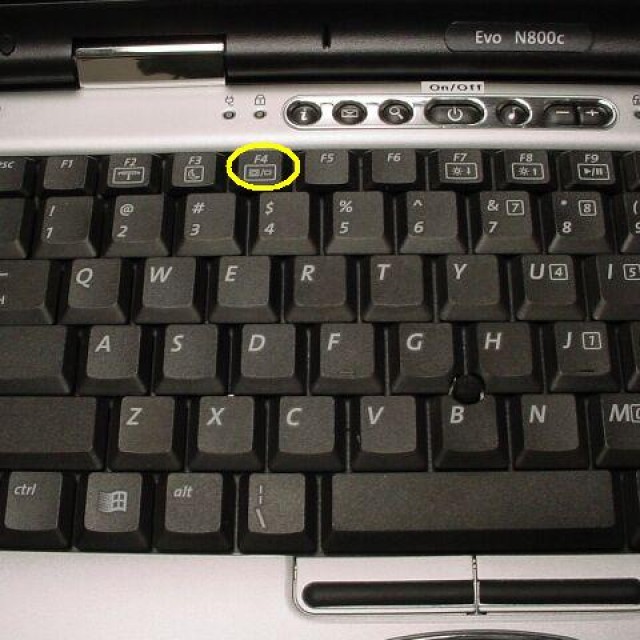
يمكنك تمكين البلوتوث في جهاز كمبيوتر محمول باستخدام مجموعات المفاتيح FN + المفتاح مع أيقونة البلوتوث.عادة ما يكون هذا المفتاح F3. غالبًا ما تكون البلوتوث والواي فاي وحدة واحدة. وفقًا لذلك ، يتم تشغيلها وإيقاف تشغيلها أيضًا مع تركيبة المفاتيح FN + F5. بعد ذلك ، سننظر في كيفية تمكين هذه الوحدة بدون لوحة مفاتيح.
كيفية التمكين بدون لوحة المفاتيح
إذا لم تعمل لوحة المفاتيح ، فيمكن تشغيل المحول بدونها. إصدارات مختلفةيشمل نظام التشغيل طرق مختلفةتضمين البرامج أجهزة لاسلكية... فكر في أبسط الطرق وأسهلها لكل منها نظام التشغيل... لنبدأ بالأحدث.
من السهل أيضًا القيام بذلك في Windows 8.1.
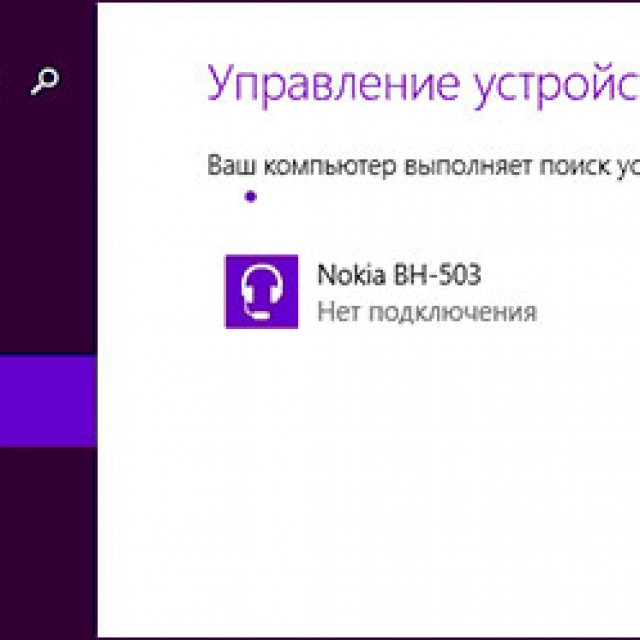
في Windows 8 ، يكون هذا بنفس السهولة:
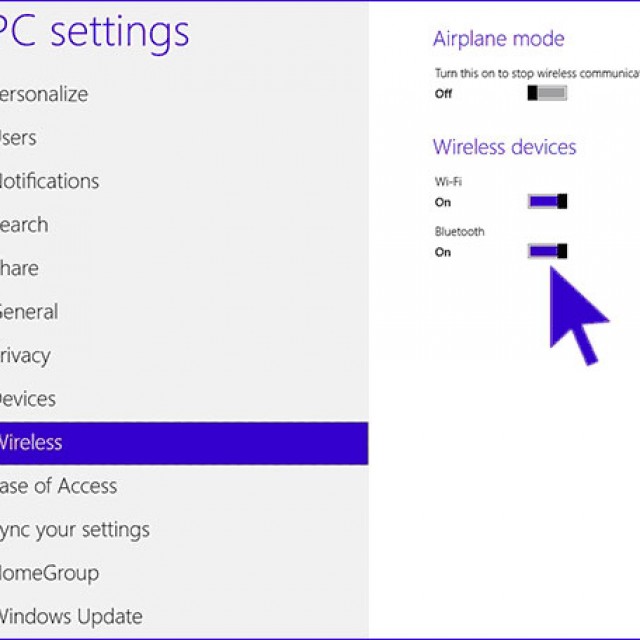
في Windows 7 ، تتمثل أسهل طريقة لمراقبة عمل البلوتوث في استخدام أدوات المصنع المساعدة ، والتي غالبًا ما تأتي مع جهاز كمبيوتر محمول أو متوفرة للتنزيل من موقع الشركة المصنعة للكمبيوتر. واجهة هذه البرامج بسيطة للغاية ولا تحتاج إلى شرح.
من الملائم أيضًا التحكم في حالة محول البلوتوث باستخدام رمز خاص على يمين شريط المهام.من خلال النقر على هذه الأيقونة انقر على اليمينيمكنك الوصول إلى أوضاع وإمكانيات المحول المختلفة. يمكنك تشغيله وإيقاف تشغيله ، والاقتران بالأجهزة ، والتحكم في عمليات نقل البيانات ، والمزيد.
إذا لم تساعد هذه الطرق ، فتأكد من تمكين وحدة البلوتوث في مدير الجهاز. تحقق أيضًا من تثبيت برامج التشغيل بشكل صحيح.
لهذا تحتاج:
- افتح لوحة التحكم
- في فئة "الإدارة" ، انتقل إلى العنصر "إدارة الكمبيوتر". سيتم فتح لوحة تحكم الكمبيوتر ؛
- بالانتقال إلى علامة التبويب "إدارة الأجهزة" ، ستتمكن من رؤية جميع الأجهزة والوحدات النمطية التي تعمل على الكمبيوتر. ابحث عن جهاز البلوتوث الخاص بك.
إذا كان هناك رسم تخطيطي بعلامة استفهام أو علامة تعجب- تحتاج برامج التشغيل إلى التحديث أو إعادة التثبيت.
قد يحدث أنه في الطبيعة لا يوجد ببساطة برنامج تشغيل لمحول البلوتوث الخاص بك لبعض القديم إصدارات Windows... على سبيل المثال ، بالنسبة لنظام التشغيل XP ، لا يقوم العديد من مصنعي أجهزة الكمبيوتر المحمول باختبار برامج التشغيل أو حتى كتابتها. يمكنك حل هذه المشكلة عن طريق شراء محول بلوتوث خارجي.
باستخدام سطر الأوامر
يمكن أيضًا التحكم في حالة الأجهزة اللاسلكية من سطر الأوامر. لكن هذه الطريقة أكثر تعقيدًا من كل ما سبق.
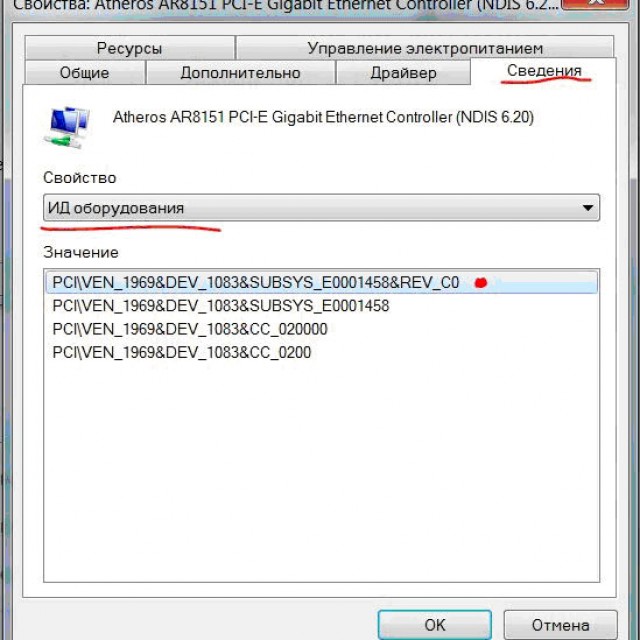
للاستخدام المتكرر ، يمكن تبسيط هذه العملية قليلاً. يمكن وضع الأمر: "معرّف تمكين devcon" في ملف ملف نصي، والتي سيتم حفظها بعد ذلك بامتداد * .bat. لتمكين المحول ، يكفي تشغيل هذا الملف باستخدام الأمر.
إذا لم يكن هناك زر fn
من النادر للغاية أن تفتقر أجهزة الكمبيوتر المحمولة إلى الزر FN. ليس من المريح تشغيل الكمبيوتر المحمول بدون زر fn. لكن يمكنك تشغيل Bluetooth بدونها. يمكنك استخدام بواسطة البرنامجمن بائعي البرامج المختلفين.
البعض منهم:
- Lenovo ReadyComm - لأجهزة الكمبيوتر المحمولة Lenovo ؛
- وحدة التحكم اللاسلكية ASUS - لأجهزة الكمبيوتر المحمولة ASUS ؛
- HP Utility Center هي أداة مساعدة شاملة من HP لإدارة جميع الأجهزة ، بما في ذلك Bluetooth ؛
- Widcomm ، AirShare هو أداة مساعدة مدفوعة ومجانية لجهة خارجية.
هذه البرامج سهلة الاستخدام للغاية. على سبيل المثال ، لنرى كيف يتم تشغيل البلوتوث عبر برنامج Widcomm:
- بعد تثبيت الأداة المساعدة ، سيظهر اختصار بشعار Bluetooth على يمين شريط المهام وعلى سطح المكتب ؛
- عند النقر المفتاح الصحيحسيفتح الماوس قائمة بها عدد كبير من الخيارات. من بينها سيكون هناك عنصر "تمكين / تعطيل جهاز بلوتوث" ؛
- بالنقر فوقه بزر الفأرة الأيسر ، محول الانترنت اللاسلكيسوف تتحول.
أيضا في الغياب مفتاح الوظيفة، يمكنك استخدام الطرق الموضحة أعلاه:
- التضمين من خلال سطر الأوامر;
- التضمين من خلال لوحة التحكم ؛
- التبديل باستخدام مفاتيح الأجهزة.
يمكن تشغيل البلوتوث بعدة طرق. إذا لم تكن على دراية جيدة بعمل الكمبيوتر ، فاستخدم طريقة تفهمها. يجب ألا تستخدم سطر الأوامر والأنظمة المعقدة الأخرى.
إذا كنت تستخدم Windows 8 ، فلن تكون هناك مشاكل في بدء تشغيل وحدة البلوتوث. يقوم جميع مصنعي الأجهزة بتحديث برامج التشغيل الخاصة بهم بانتظام لنظام التشغيل هذا. بالإضافة إلى ذلك ، فإن الواجهة والتشغيل مع Bluetooth سهل الاستخدام وخالي من أي مشاكل.
لتشغيل وحدة البلوتوث المثبتة على الكمبيوتر المحمول ، تحتاج إما إلى العثور على زر طاقة الجهاز أو القيام بذلك برمجيًا من لوحة الإشعارات.
- لتمكينه برمجيًا ، تحتاج إلى العثور على رمز البلوتوث في لوحة الإشعارات وتمكينه من خلال قائمة السياق. توجد لوحة الإشعارات في أسفل اليمين بجوار الساعة.
- يمكنك استخدام زر بلوتوث منفصل على الجسم.
- من النادر اليوم استخدام مجموعة الأزرار Fn + (F1 ÷ F12). من الأزرار F1 ÷ F12 ، تحتاج إلى تحديد واحد بهوائي أو علامة Bluetooth نفسها.
إذا تم استخدام زر للتشغيل ، فقد يكون هناك تسلسل العملية التالي: "Wifi ، wifi + bluetooth ، بلوتوث ، كل شيء متوقف".
وهذا يعني أن أوضاع التبديل هذه يتم فرزها بشكل تسلسلي ، ويمكنك اختيار ذلك في هذه اللحظةيجب تمكينه.
إذا تلقيت رسالة مفادها "تم تعطيل البلوتوث من قبل المستخدم" ، ففي هذه الحالة ، تحتاج بالتأكيد إلى استخدام الزر.
كيفية تشغيل البلوتوث على جهاز كمبيوتر محمول ، يمكنك قراءة التعليمات ، لأن هناك الكثير من الطرز وهناك ميزات لا يمكن أن يمتلكها إلا هذا الجهاز.
المزيد حول تمكين البرنامج
في بعض أجهزة الكمبيوتر المحمولة ، يتم تشغيل وحدة البلوتوث من خلال نظام التشغيل. للقيام بذلك ، تحقق من درج الكمبيوتر المحمول وقم بتشغيله هناك.
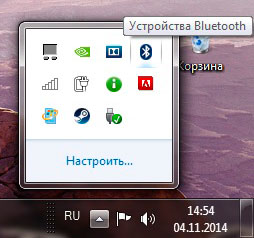
- اضغط على زر الفأرة الأيمن (RMB) بعد المرور فوق أيقونة البلوتوث ، هناك في الظهور قائمة السياقاختر "تمكين".
- إذا كان هذا الرمز موجودًا في الدرج ، ثم اختفى بطريقة ما ، فحاول تحديث برنامج تشغيل البلوتوث من موقع الشركة المصنعة للكمبيوتر المحمول.
- بدلاً من ذلك ، يُنصح باستعادة النظام حتى اللحظة التي كان البلوتوث لا يزال يعمل بشكل طبيعي.
- يمكنك أيضًا التحقق من الموقع الرسمي للشركة المصنعة لأجهزة الكمبيوتر المحمول ، ربما لديهم فائدة خاصةلتمكين الشبكات اللاسلكية (Wi-Fi ، Bluetooth) على الكمبيوتر المحمول.
كيفية تمكين البلوتوث على Windows 8
ل تمكين البلوتوث في نظام التشغيل Windows 8تحتاج إلى العثور على "معلمات" في الركن الأيمن السفلي من الشاشة والنقر فوق "تغيير معلمات الكمبيوتر". تجد هناك " اتصال لاسلكي"، ثم ابحث عن" bluetooth "وشغّله.
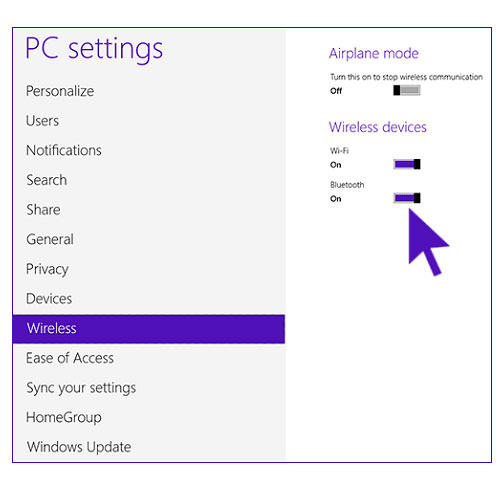
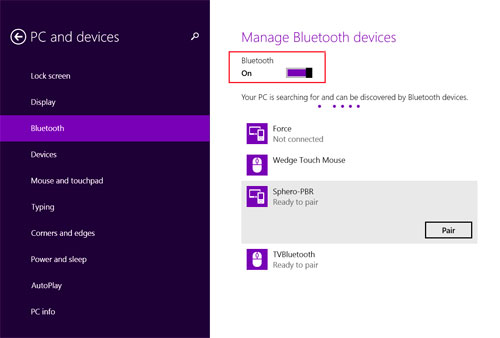
بالنقر فوق هذا العنصر ، تقوم بتنشيط البحث بواسطة الكمبيوتر المحمول نفسه عن الأجهزة المزودة ببلوتوث ، وسيصبح الكمبيوتر المحمول نفسه متاحًا للبحث بواسطة الأجهزة الأخرى.
Bluetooth على Windows 7
يمكن تشغيل السبعة باستخدام رمز البلوتوث في منطقة الإعلام (أسفل اليمين ، بجانب الساعة). بالنقر بزر الماوس الأيمن على الرمز ، سترى قائمة التحكم في الوحدة. لا تنس أنه أثناء هذه الإجراءات ، يجب تشغيل مفتاح "bluetooth" في حالة الكمبيوتر المحمول ، إن وجد.
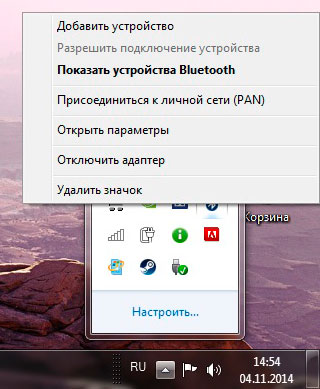
لكن، إذا لم تجد أيقونة "bluetooth" في منطقة الإعلام، يمكننا أن ننصحك باتباع هذا المسار: انتقل إلى "لوحة التحكم" وافتح "الأجهزة والطابعات" ، وهناك سترى "محول Bluetooth" (قد لا يكون هناك عنصر من هذا القبيل ، حتى لو كان كل شيء على ما يرام مع الجهاز) وبالضغط على زر الفأرة الأيمن سترى قائمة هذا الكائن. من القائمة ، يمكنك تخصيص عرض رمز منطقة الإعلام والخيارات الأخرى. إذا لم يكن هناك رمز "Bluetooth Adapter" ، فانقر على "إضافة جهاز" في نافذة "الأجهزة والطابعات". إذا تم تثبيت برامج التشغيل بشكل صحيح ، فسيتم العثور على الجهاز ، وإذا لم يكن كذلك ، فإننا نفعل كما هو مكتوب أكثر.
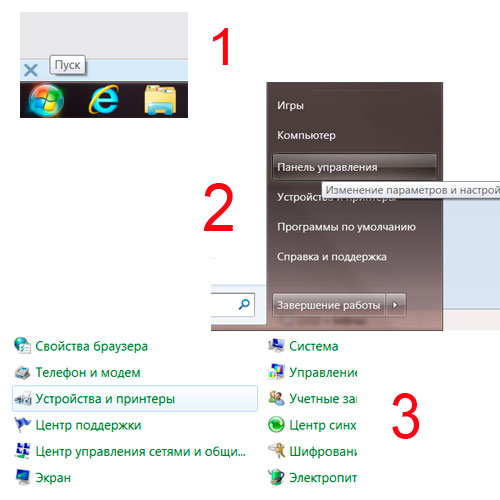
الطريقة الثانية للعثور على أيقونة "bluetooth"إذا لم يكن في منطقة الإعلام. في نفس منطقة الإعلام ، انقر فوق "مركز الشبكة والمشاركة" أو يمكنك العثور عليه في لوحة التحكم. على الجانب الأيسر سيكون هناك عنصر "تغيير معلمات المحول" ، انقر فوقه.
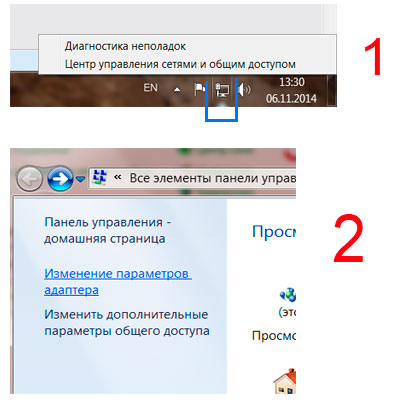
هناك سترى " إتصال شبكة Bluetooth "، انقر بزر الماوس الأيمن فوقه وانقر فوق" خصائص ". بالذهاب إلى الخصائص ، افتح "bluetooth" وهناك نجد بالفعل المعلمات. إذا لم تجد العنصر "اتصال شبكة البلوتوث" ، فهذا يعني أن برامج التشغيل مثبتة بشكل غير صحيح أو سبب آخر للخلل.
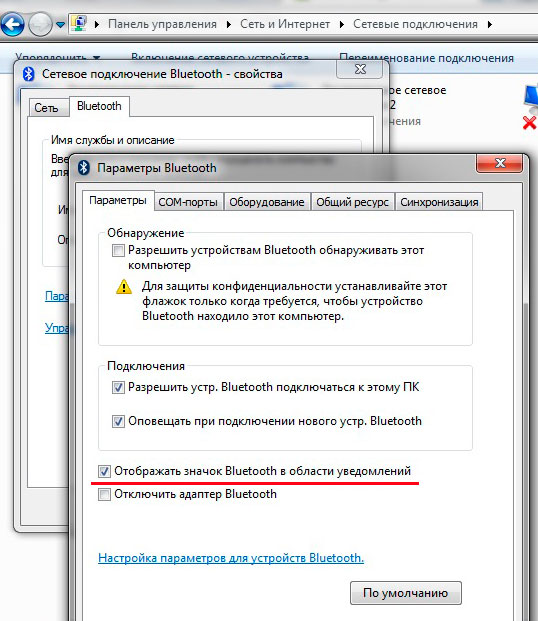
Bluetooth على أجهزة كمبيوتر Mac المحمولة
تشغيل أجهزة كمبيوتر Apple المحمولةيوجد نظام تشغيل Mac ، وفي هذا النظام يسهل تشغيل البلوتوث. يوجد دائمًا رمز "bluetooth" على الشاشة وبالضغط على هذا الرمز ، انقر فوق "تشغيل bluetooth".

إذا لم يتم تشغيل البلوتوث
أولا . تأكد من أن الكمبيوتر المحمول الخاص بك لديه بالضبط وحدة بلوتوث ... في الواقع ، في نفس طرازات الكمبيوتر المحمول تقريبًا ، يمكن أن يكون هناك تكوين مختلف للأجهزة. حتى إذا كان هناك زر خاص في العلبة لتشغيل البلوتوث ، أو رأيت مؤشرًا لتشغيل هذه الوحدة ، فلا يزال عليك التأكد من أن الوحدة نفسها موجودة على الكمبيوتر المحمول.
للقيام بذلك ، انظر إلى مدير الجهاز. من خلال "ابدأ" اضغط على "لوحة التحكم" وانتقل إلى "مدير الجهاز".
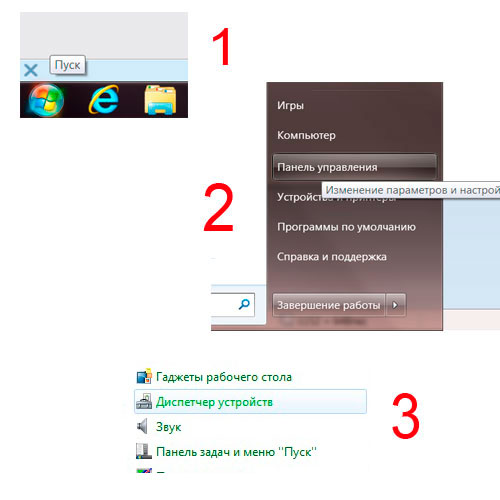
ستكون Bluetooth على الفور في القائمة أو في عنصر "محولات الشبكة".
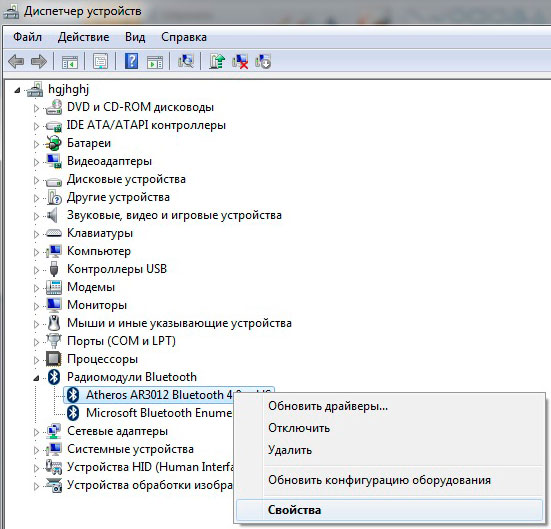
ثانيا. عند شراء جهاز كمبيوتر محمول بنظام تشغيل Windows مثبت مسبقًا ، قد تواجه ذلك مشكلة نقص السائقين الخاصين بالبلوتوث، تحدث هذه المشكلة أيضًا عند إعادة تثبيت النظام. وعلى الرغم من أن وحدة البلوتوث نفسها تعمل بشكل صحيح ، نظرًا لعدم وجود برنامج تشغيل ، فلن تتمكن من تشغيلها. عند فحص الجهاز من خلال مدير الجهاز ، سترى أن هناك بلوتوث بين الأجهزة ، لكنه يقف بعلامة تعجب في مثلث أصفر.
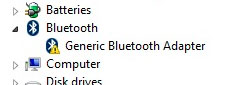
هذا يعني أنه لا يوجد برنامج تشغيل مثبت.
ثالث . مشكلة أخرى نادرة في برنامج التشغيل هي باستخدام أنظمة 32 و 64 بت... لا يمكن أن تعمل وحدة البلوتوث المثبتة إلا مع واحدة منها ، وإذا أعدت تثبيت نظام التشغيل بعمق بت مختلف ، فقد ترفض وحدة البلوتوث الخاصة بك العمل. الحل الوحيد لهذه المشكلة هو إعادة تثبيت النظام.
الرابعة. عند تثبيت برامج التشغيل ، انظر بعناية إلى الرسائل التي تظهر ؛ قد يطلب منك المثبت الضغط على زر "Bluetooth" الموجود في العلبة أثناء التثبيت.
إذا كان موقع الشركة المصنعة للكمبيوتر المحمول يحتوي على برنامج تشغيل لنظام التشغيل Windows 7 فقط ، وقمت بتعيين 8 لنفسك ، فيمكنك تثبيت برنامج التشغيل في وضع التوافق مع الإصدار السابق.
الخامس. ماذا سيكون بالضبط تأكد من أن وحدة البلوتوث تعمل بشكل صحيححاول تنشيط البلوتوث على جهازك الآخر. على سبيل المثال ، على الهاتف. ثم على الكمبيوتر المحمول في نافذة البلوتوث ، سترى الأجهزة الممكّنة المتاحة ، وهي هاتفك.
في توصيل الكمبيوتر المحمول عبر البلوتوث بالهواتف الذكيةقد تحتاج إلى تثبيت ملفات البرمجياتمن شركة تصنيع الهواتف الذكية. باستخدام هذه البرامج ، يمكنك بالتأكيد تنظيم نقل الملفات بين الأجهزة ؛ فبدون هذه البرامج ، قد تحدث أخطاء عند توصيل الأجهزة عبر البلوتوث.
السادس. بعد قد يكون أحد أسباب عدم عمل Bluetooth هو فشل وحدة الأجهزة نفسها... لكن هذا نادرًا ما يحدث ، والأسباب الرئيسية ليست كذلك العمل الصحيحكل نفس البرنامج. هذه هي برامج تشغيل مثبتة بشكل صحيح ، وتتعارض مع معدات أخرى ، وما إلى ذلك.
لو يكون رمز البلوتوث في شريط الإشعارات باللون الرماديثم لا يتم تضمينه. ثم ، من خلال لوحة التحكم ، انتقل إلى "مركز الشبكة والمشاركة" ، وهناك على اليسار يمكنك النقر فوق "تغيير معلمات المحول". ابحث عن bluetooth في القائمة وانقر فوق RMB. يجب أن تشاهد الآن قائمة ويجب أن تظهر في الجزء العلوي إما "تشغيل" (مما يعني إيقاف تشغيله) أو "إيقاف تشغيل" (مما يعني أنه قيد التشغيل). إذا كانت تقول ، شغّلها ، فقم بتشغيلها. ثم انقر فوق "خصائص" ، انتقل إلى علامة التبويب "Bluetooth" وانتقل إلى "إعدادات Bluetooth" وهناك ، في قسم الإعدادات ، ضع علامة اختيار في كل مكان.
يوم جيد ، أيها الأصدقاء!
أعتقد أن أحداً منكم لن ينكر أن مثل هذه التقنيات المريحة مثل البلوتوث والواي فاي تجعل حياتنا أسهل (وتقصير) ، مما يجعل تفاعل الأجهزة عن بعد ناعمًا وحريريًا. ومع ذلك ، اكتشفت اليوم حقيقة مروعة - من الأفضل عدم الاحتفاظ بوصلات Bluetooth و WiFi في منافذ USB المجاورة.
لدي جهاز MiFi في المنزل - Huawei E560. أجمل ما توصل به الإنترنت إلى منزل قروي قديم لايوجد به ولا يملك ولن يكون به تلفون سلكي ، إنترنت سلكيةوأي شيء آخر سلكي غير الكهرباء. في السابق ، تم تزويد المنزل بالإنترنت بمساعدة أحد المخضرمين في اتصال الإنترنت عبر الهاتف المحمول الروسي للبلد - مودم Option iCon 225 USB ، والذي كان في فجر ظهوره الإنترنت عبر الهاتف النقالتم شراؤها مقابل 3 آلاف روبل محمومة من Beeline والتي منها حتى Beeline نفسها تنكر نفسها الآن بالكلمات ، كما يقولون ، لم يكن لدينا مثل هذا المودم. بالطبع ، المودم ذو علامة تجارية ، مع ملصق ويبدو أنه مغلق. الآن ، بعد أن تذوقت كل روائع جهاز التوجيه NetGear JWNR2000v2 WiFi ، الذي كان يعمل لمدة شهرين في شقة بالمدينة ، لتوصيل الإنترنت إلى جهاز كمبيوتر في القرية ، اشتريت نفس جهاز MiFi و Trendnet TEW-649UB WiFi دونجل لذلك. رخيص و مبهج.
استقر الدونجل في منفذ USB مجاني وبدأ عمله ، والذي عانيت منه خلال الأسبوعين الماضيين من انقطاع مستمر في الاتصال ، وزيارات غريبة "ثقيلة" لواجهة الويب الخاصة بالموجه وبطء الإنترنت. ومع ذلك ، كان الاتصال بـ MiFi من الجهاز اللوحي والهاتف الذكي ممتازًا. و لماذا؟ لأنني وضعت WiFi dongle للكمبيوتر الشخصي في موصل USB بجوار دونجل Bluetooth.
آمل أن هذه المعلومةساعد احد. شكرا.
تعليمات
ومع ذلك ، من أجل التمتع الكامل بكل هذه الميزات المريحة والممتعة ، يجب عليك أولاً تمكين البلوتوث على الكمبيوتر المحمول وتهيئته. بادئ ذي بدء ، تأكد من أن البلوتوث موجود بالفعل على الكمبيوتر المحمول الخاص بك. معظم الشركات المصنعة لديها جدا نماذج مماثلةأجهزة الكمبيوتر المحمولة ، التي لها احتمالات مختلفة في حالة متطابقة ، وهي تقنية البلوتوث التي قد تهم هذا في المقام الأول. وجود زر تفعيل البلوتوثوحتى المؤشر المتوهج الساطع ليس دليلاً على وجود وحدة بلوتوث في الكمبيوتر المحمول. حقيقة أن هذا النموذج مجهز بالفعل بتقنية البلوتوث يتضح من خلال ملصق على العلبة مع العلامات المقابلة التي تؤكد ترخيص البلوتوث.
إذا كان البلوتوث موجودًا ، فأنت تحتاج فقط إلى تشغيل البلوتوث على الكمبيوتر المحمول. غالبًا ما يتم تشغيل البلوتوث بنفس زر رمز الهوائي مثل شبكة wifi. في حالات أخرى ، لا يمكن تشغيل البلوتوث إلا برمجيًا ، على سبيل المثال ، بالنقر بزر الماوس الأيمن على أيقونة البلوتوث في العلبة واختيار "تمكين". بالطبع ، لهذا السائقين المطلوبينيجب تثبيته بشكل صحيح. إذا لزم الأمر ، استخدم موقع الويب الخاص بالشركة المصنعة للكمبيوتر المحمول أو قرص برنامج التشغيل المرفق بجهاز الكمبيوتر الخاص بك.
نقوم بتثبيت وحدة USB في المقبس المقابل في علبة الكمبيوتر. كقاعدة عامة ، يتم تأكيد التثبيت الصحيح من خلال إشارة ملونة على جسم سلسلة المفاتيح ، وعادة ما تكون زرقاء.
لا ينتهي الأمر بتثبيت برامج التشغيل ، بل يبدأ فقط. أنت الآن بحاجة إلى تكوين البلوتوث بالفعل. للقيام بذلك ، يمكنك استخدام البرنامج المرفق مع الوحدة ، أو محاولة القيام بذلك بنفسك في اللوحة إدارة النوافذ... على أي حال ، فإن العملية بسيطة للغاية: تحتاج إلى تحديد اسم الكمبيوتر ونوعه (افتراضيًا - " كمبيوتر شخصي"). سيتم استخدام هذه البيانات لعرض الكمبيوتر على أجهزة بلوتوث أخرى ، على سبيل المثال ، على هاتف محمولعند البحث عن الأجهزة المتاحة.
اكتمل الإعداد. سيتم الآن اكتشاف الكمبيوتر عند البحث عن أجهزة البلوتوث من الهاتف ، ويمكنك نقل الصور إليه أو تنزيل الموسيقى الموجودة على الشبكة إلى هاتفك أو استخدام الهاتف كمودم GPRS.
لتشغيل البلوتوث على جهاز كمبيوتر محمول يعمل في غرفة العمليات نظام ويندوز 10 ، ابحث عن الزر لتمكين هذه الوظيفة ، والذي يقع في عدة أماكن في وقت واحد. أيضًا ، إذا أدخلت الكمبيوتر المحمول في وضع الطائرة ، فسيتم إيقاف تشغيل Bluetooth تلقائيًا. في بعض طرازات الكمبيوتر المحمول ، لتشغيل Bluetooth ، تحتاج إلى نقل مفتاح الجهاز اللاسلكي إلى وضع التشغيل (على سبيل المثال ، ينطبق مبدأ تشغيل Bluetooth هذا على طراز SonyVaio). إذا لم يتم ذلك ، فلن ترى إعدادات Bluetooth في النظام ، حتى لو كان ملف السائقين المثبتة... اعتاد أن يكون استخدامًا شائعًا للتشغيل باستخدام مفاتيح Fn + وأيقونة Bluetooth ، ولكن في أحدث الطرز ، تعد طريقة تشغيل Bluetooth هذه نادرة.
هناك طريق فتح النوافذ 8.1 ، وهو مناسب فقط لهذا الإصدار من نظام التشغيل. للقيام بذلك ، افتح شريط Charms (الموجود على اليمين) وانقر على زر الإعدادات ، ثم على تغيير إعدادات الكمبيوتر. حدد "الكمبيوتر والأجهزة" ، وفي هذه القائمة - العنصر الفرعي Bluetooth. إذا كنت لا ترى هذا العنصر ، فانتقل إلى طرق أخرى. بعد تحديد العنصر الفرعي المحدد ، ستدخل وحدة Bluetooth تلقائيًا حالة البحث عن الأجهزة وسيكون الكمبيوتر المحمول نفسه متاحًا للبحث.
يمكنك تشغيل Bluetooth على Windows عن طريق فتح اللوحة على اليمين ، وتحريك مؤشر الماوس إلى إحدى الزوايا والنقر على زر الإعدادات. هناك ، حدد تغيير إعدادات الكمبيوتر ، وفيه - العنصر شبكة لاسلكية... سيتم فتح وحدة التحكم في الوحدات اللاسلكية ، حيث يمكنك إيقاف تشغيل Bluetooth أو تشغيله.
بدون تقنية البلوتوث ، تخيل ما هو حديث معدات الجواللم يعد ممكنا. بسيطة ومريحة و اتصال سريعتتيح لك مجموعة متنوعة من الأجهزة على مسافة تصل إلى عدة أمتار نقل الفيديو أو الموسيقى من هاتف إلى آخر ، أو توصيل سماعة رأس أو وحدة GPS.
بطبيعة الحال ، المالك جهاز محمولمع دعم البلوتوث ، هناك رغبة في الاستغناء عن الأسلاك المزعجة عند توصيله بجهاز كمبيوتر. لحسن الحظ ، يعد إعداد البلوتوث على جهاز الكمبيوتر الخاص بك أمرًا سهلاً. بالطبع ، نادرًا ما يكون الكمبيوتر مزودًا بوحدة بلوتوث مدمجة ، ولكن من السهل شراء وحدة USB وتوصيلها ، وسعرها منخفض جدًا. ظاهريًا ، تشبه هذه الوحدة محرك أقراص فلاش USB عادي.
- نقوم بتثبيت وحدة USB في المقبس المقابل في علبة الكمبيوتر. كقاعدة عامة ، يتم تأكيد التثبيت الصحيح من خلال إشارة ملونة على جسم سلسلة المفاتيح ، وعادة ما تكون زرقاء.
- سيكتشف Windows الجهاز ويحاول تثبيت برامج تشغيل له. من الأفضل أخذ برامج التشغيل من القرص الذي يأتي مع الوحدة النمطية. كقاعدة عامة ، يحتوي على برنامج تثبيت في شكل معالج مألوف للمستخدم ، والذي سيرشدك خلال جميع الخطوات اللازمة ، ونسخ الملفات وإجراء التغييرات على السجل.
- لا ينتهي الأمر بتثبيت برامج التشغيل ، بل يبدأ فقط. أنت الآن بحاجة إلى تكوين البلوتوث بالفعل. للقيام بذلك ، يمكنك إما استخدام البرنامج المرفق مع الوحدة النمطية ، أو محاولة القيام بذلك بنفسك في لوحة تحكم Windows. على أي حال ، فإن العملية بسيطة للغاية: تحتاج إلى تحديد اسم الكمبيوتر ونوعه (افتراضيًا - "الكمبيوتر الشخصي"). سيتم استخدام هذه البيانات لتعيين الكمبيوتر إلى أجهزة بلوتوث أخرى ، مثل الهاتف المحمول ، عند البحث عن الأجهزة المتاحة.
- اضبط رؤية جهاز الكمبيوتر الخاص بك للأجهزة الأخرى. يمكنك جعله مرئيًا أو إخفاء وجوده في مساحة البلوتوث. بالإضافة إلى ذلك ، يمكنك تحديد الخدمات التي ستكون متاحة عبر البلوتوث. تدعم المحولات جميع الخدمات ، لذلك يمكن ترك كل شيء ممكّنًا.
اكتمل الإعداد. الآن سيكون الكمبيوتر قابلاً للاكتشاف عند البحث عن أجهزة البلوتوث
لدي مثل هذه المشكلة ، لكن الهاتف يعمل بشكل جيد ، ولا يؤثر على العمل ، فقد تم تشغيل البلوتوث نفسه عند إيقاف تشغيله ، ويعيد تشغيل هاتف flai nubis 6 ما يجب فعله ، أخبرني)) 6 أغسطس
يا له من بحق الجحيم ، أقوم بتشغيل البلوتوث تلقائيًا ، لكنني أحاول إيقاف تشغيله ، وإعادة تشغيله. تشي تفعل ذلك؟ قل لي مقدما شكرا 29 يوليو
جلست في خرائط جوجل ونظرت في المدينة بارتفاع ، سئمت منه وخرجت ولاحظت أنه تم تشغيل البلوتوث ، قم بإيقاف تشغيل الهاتف الذي يعمل بالبلوتوث. 19 يوليو
مرحبًا ، لدي مكانة طوال الوقت في تشغيل البلوتوث عند إيقاف تشغيل أجسام إعادة التشغيل ومرة أخرى المشكلة الحالية ، يرجى المساعدة في وقت سابق شكرًا 13 يوليو
عند إيقاف تشغيل البلوتوث ، يبدأ الهاتف تلقائيًا إعادة التشغيل بالكامل. وهو نفسه يخرج من محركات البحث. لا يمكن تشغيل الألعاب ، إعدادات المصنع لا تساعد في أن الهاتف جديد تمامًا 24 مارس
مساعدة ، اشتريت هاتف micromax q351 وبعد بضعة أيام بدأت هذه القمامة ، تم تشغيل البلوتوث من تلقاء نفسه وإذا قمت بإيقاف تشغيله ، فإنه يعيد التشغيل ويظهر مرة أخرى أن البلوتوث قيد التشغيل 23 مارس
nomi 4510 بلوتوث تشغيل تلقائيا على المشكلة برمتها تحديث androidيجب إعادة تعيين عرض موقع ويب النظام إلى إعدادات المصنع دون استعادة ونسخ احتياطي ؛ قم بتعطيل التحديث التلقائي بحيث لا يتم تحديث عرض ويب النظام ويمكن تحديث كل شيء آخر يدويًا 17 فبراير
لا يتم إيقاف تشغيل blitus الخاص بي ، أقوم بإيقاف تشغيل blitus وإيقاف تشغيل الهاتف ، ثم يتم تشغيله مرة أخرى ويظل blitus أيضًا قيد التشغيل. الرجاء المساعدة Micromax Q397. 10 فبراير
ما يجب القيام به؟ تم تشغيل البلوتوث الخاص بي من تلقاء نفسه ، وبدأت في إيقاف تشغيله ويبدأ الهاتف في إعادة التشغيل. يقوم بإعادة التشغيل ويبدأ في العمل كالمعتاد ، لكن البلوتوث لا يزال معطلاً ، ولجميع محاولات إيقاف تشغيله ، فإنه يعيد التشغيل وما إلى ذلك في هاتف أندرويد دائري 10 فبراير
مهلا! لدي مشكلة مع Sony Ericsson xperia ، تم تشغيل البلوتوث والآن لا يمكنني إيقاف تشغيله لأن الهاتف لا يعمل ، يصل إلى شاشة التوقف ويتوقف مرة أخرى 7 يناير
على سبيل المثال ، أخرجت البطارية لمدة 5 دقائق تقريبًا وقمت بإيقاف تشغيل البلوتوث بسرعة ، ثم تم إيقاف تشغيله مرارًا وتكرارًا ... أنصحك بتجربته! 11 ديسمبر 2016
يا رفاق ، إذا كان لدى أي شخص رفيق ps وهو يعمل ، ما عليك سوى إجراء الاسترداد من خلاله وجميع القواعد. لقد ساعدني ذلك ، على الرغم من أن كل شيء ينتقل من الهاتف. الآن لا يعمل ps بالنسبة لي كما لو أنه قديم ، ولم يعد البرنامج الجديد المرافق iksperia يدعم العديد من المنتجات القديمة (مثل بلدي MK16). 1 أغسطس 2016
كانت هناك نفس المشكلة مع إعادة التشغيل الأبدي بعد تشغيل البلوتوث. أعيد تشغيل الهاتف دون أن يكون لدي وقت للذهاب إلى سطح المكتب ، لذلك لم يكن لدي الوقت لإيقاف تشغيل البلوتوث أو ضبط وضع الطيران ، كما ينصح البعض. كان من المستحيل أيضًا إعادة تحميل ملفات ، نظرًا لأن الهاتف تمكن فقط من الظهور على الكمبيوتر لجزء من الثانية. نعم ، لأكون صادقًا ، لم أرغب في إعادة تحميل ملفات ، حتى لا أفقد البيانات. تم حل المشكلة ببساطة. قرأت هنا أنه يمكنك شحن الهاتف وتركه لإعادة التشغيل وسيتم تشغيله. لذلك أنا فعلت. بعد 40 دقيقة ، ذهب الهاتف إلى سطح المكتب ، ولكن تم حظر البلوتوث 10 يونيو 2016
أيضًا ، بعد التبديل (مرتين بالفعل) ، بدأ في إعادة التشغيل إلى ما لا نهاية. في المرة الأولى ، خلال استراحة قصيرة ، قمت بتشغيل الشاشة العادية وضع غير متصل بالشبكةوقد نجح الأمر بالنسبة لي! الآن ، بأي حال من الأحوال (أو بالأحرى ، لقد فعلت ذلك مرة واحدة ، ولكن بعد إيقاف تشغيل النظام المستقل ، بدأت تشغيل Sony Ericsson Xperia Ray مرة أخرى 15 مارس 2016
حصلت على هذه المشكلة ، المشكلة الأساسية كانت مفقودة شبكة الجوال(بدون شبكة) بعد أن قمت بتشغيل Bluetooth ، بدأ هاتفي في إعادة التشغيل وإعادة التشغيل ، ولا يمكنه الانتقال إلى سطح المكتب ، ولإيقاف تشغيله ، لا بد لي من إزالة البطارية. طار إصداري البرنامج الثابت ، الذي يمكنه إخباري بما يجب القيام به. إصدار البرنامج الثابت 4.2.1 ملاحظة: بتوصيله بجهاز كمبيوتر عبر USB ، يبدأ في رؤيته عندما يكون متصلاً ، لكن الهاتف يُعاد تشغيله مرة أخرى ، ولا يراه الكمبيوتر مرة أخرى ، وهذا يحدث مرارًا وتكرارًا. 17 ديسمبر 2015
تكمن المشكلة أيضًا في البلوتوث ، ولكني لا أمتلكها إلا وهي تعيد تشغيل شاشة توقف سوني ، و Xperia ثم شاشة سوداء ، ومرة أخرى نفس الشيء ، لا أعرف ماذا أفعل ، أود حفظ جهات الاتصال والرسائل النصية القصيرة 11 أكتوبر 2015
تم تشغيل البلوتوث عندما تم تفريغ الهاتف (SE ST17i) إلى الصفر ... بعد ، مثل أي شخص آخر ، يتم إعادة التشغيل باستمرار. تركته لإعادة التشغيل عند الشحن وبعد 40-50 دقيقة تم تشغيله بنفسه. كل شيء يعمل ، البيانات في مكانها ، لكن البلوتوث قيد التشغيل دائمًا ... ولا يمكن فعل أي شيء به ، لا تمكين أو تعطيل ، الزر رمادي فقط 15 يونيو 2015
يبدو أن كل السادة المندوبين لديهم مثل هذه الدعامة. لدي إكسبيريا أرك. اعتاد على إعادة تشغيل نفسه من حين لآخر ، ثم توقف عن التشغيل تمامًا. كان Wi-fi قيد التشغيل دائمًا ، وبعد ذلك لاحظت أن البلوتوث قيد التشغيل أيضًا. نظرًا لوجود رسائل مهمة جدًا على الهاتف ، لم أرغب في إعادة تحميل ملفات. بناء على نصيحتك. بعد تعذيب الهاتف لفترة طويلة ، كان من الممكن إيقاف تشغيل البلوتوث. بينما يعمل. شكر كثيرا! 23 أبريل 2015
أملك سوني اكسبيريا Arc S ، هذه هي نفس المشكلة ، لكني نسيت مفتاح النمط، كما أنه لا يتم عرضه على الكمبيوتر عبر USB ولا أعرف كيفية إعادة تعيينه. تعزيز اللاعبين! 5 أبريل 2015
نفس المشكلة على SE Live With Walkman. تومض إلى Android 4.0.4. بعد تشغيل هاتف بلوتوثيبدأ في إعادة التشغيل إلى ما لا نهاية. في البداية ، لم يكن لدي الوقت لإيقاف تشغيل البلوتوث ، حيث قام الهاتف بتحميل سطح المكتب لمدة 0.5-1 ثانية. ولكن بعد شحن الهاتف ، لاحظت أن الهاتف بدأ في إعادة التشغيل لاحقًا. لذلك نقوم بإخراج البطارية وإدخالها مرة أخرى حتى يتوقف الهاتف عن إعادة التشغيل وإيقافه للشحن .. حسنًا ، ثم نحاول إيقاف تشغيل البلوتوث اللعين! 25 نوفمبر 2014
كانت هناك نفس المشكلة ، فقد تم إيقاف تشغيل الهاتف وأعطى إعادة تشغيل مستمرة ، وقد حدث ذلك لنقش iksperia وأعد التحميل مرة أخرى ، وفي بعض الأحيان تم تحميله لمدة 1-2 ثانية حتى النهاية! بعد قراءة المشاكل هنا ، تذكرت أنني قمت أيضًا بتشغيل البلوتوث. في اليوم الآخر ذهبت إلى الموقع http://w3bsit3-dns.com/forum/index.php؟showtopic=245037&st=12080#entry13363192 ، فعلت كل شيء كما هو مطلوب ولم يأت شيء منه. لكن! بدأ التحميل لمدة 3-6 ثوانٍ ، وهذه المرة من عدة محاولات كانت كافية بالنسبة لي للدخول في الإعدادات وإيقاف تشغيل البلوتوث ، بعد ذلك كان هناك إعادة تشغيل كالمعتاد وهذا كل شيء. ثم انه كان يعمل لمدة نصف ساعة! بفضل موقع الويب الخاص بك ، فقد ساعد في حل مشكلتي على الرغم من ذلك! 27 يناير 2014 21 يناير 2013
 كيفية إلغاء تنشيط خدمة "لقد تلقيت مكالمة" من MTS؟
كيفية إلغاء تنشيط خدمة "لقد تلقيت مكالمة" من MTS؟ إعادة ضبط المصنع وإعادة ضبط جهاز Apple iPhone
إعادة ضبط المصنع وإعادة ضبط جهاز Apple iPhone إعادة ضبط المصنع وإعادة ضبط جهاز Apple iPhone
إعادة ضبط المصنع وإعادة ضبط جهاز Apple iPhone